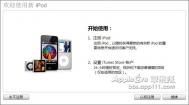360安全卫士10新功能有哪些
作为国内卫士类软件的先驱,360安全卫士无疑开创一个时代。然而就像很多国产软件一样,随着功能愈发增强,卫士的体积也在一天天变得臃肿。直到某一天,产品经理发现如今的卫士竟然胖得连裤子都快买不到时,一个改造计划终于被提上日程。在这个计划中,卫士的界面开始变得简约、速度也如当年一般轻快起来,最关键的是脸上竟然也被画上了最具时代特点的扁平妆,而它便是我们今天的主角360安全卫士10。
出于内测版方面的考量,我们没有对新版的安装包体积进行对比。不过新卫士体积增加,已经是一个不争的事实,这不禁使人产生一个疑问,新版本到底是简约了还是臃肿了?
安装过程没啥可聊的,只是安装前需要先到官网申请一下验证码,好在这个号码并不需要抢购,有需要的网友直接申请就是了。

图01 安装需要验证码,需要的网友可以去官网申请
俗话说人看脸面、软件看界面,新版360安全卫士最大的变化就是将之前沿用多年的老界面换成全新的一体式UI。整体感觉还算不错,看起来比较清爽!而且图标也被重新进行了设计,加入了时下流行的扁平风,当然也是为了呼应新UI吧!

图02 这是卫士10的新界面,你能看出它像谁么?
绿色仍然是360安全卫士的主打色,不过你依然可以根据自己的喜好自由更换背景。具体效果嘛,有点像当年的360杀毒,视觉感还是不错的。

图03 你可以任意更换背景图作为界面UI,这也是新版在UI上最大一个创新

图04 整体效果还是不错的

图05 很像是之前的360杀毒
首页按钮大幅精简,只保留了电脑体检、查杀修复、电脑清理、优化加速四项功能,其余的则被安排到界面右下角的更多面板中。从实际试用来看,日常使用还是OK的,并没有因为按钮的减少而遭遇明显影响,绝大多数操作仍然可以借助四大按钮完成,更何况右下角还有四个自定义图标的位置。
当然即便如此,小编还是认为能够提供一个搜索栏更好一些。毕竟现在的卫士子模块多,同时大图标风格也着实不怎么利于查找。

图06 除了主界面四大金刚外,其余功能则被安排到右下角的更多面板
新卫士仍然继承了上一版DIY思路,即所有组件均能由用户自主决定添删。实际体验还是不错的,无论是像宽带测速这样的内嵌模块,还是360云盘这样的独立程序,都可以在这个面板中直接完成删除,当然前提是程序是通过360安全卫士安装的。
(本文来源于图老师网站,更多请访问http://m.tulaoshi.com)
图07 支持DIY仍然是新版的最大看点,可以看到几乎所有组件均能被自由删除
体检依然是经典的打分制,速度与前版差别不大,完成后会自动将本次检测的风险项列出,鼠标悬停可以查看,当然也能选择一键修复。不过貌似这里取消了自动体检,只能在需要时手工检一下,当然这个问题相信大多数网友也能接受。

图08 体检仍然是经典的打分制,UI更加赏心悦目
防护中心较以往条理更加清晰,分为浏览器防护、系统防护、入口防护和隔离防护四个部分。而且你可以随时在这里通过鼠标快速启闭某一模块,操作上较旧版方便了不少。

图09 更加直观的防护中心
查杀修复整合了木马查杀、系统修复和漏洞扫描三项功能,之前比较受好评的多引擎扫描也在其中。不过图标的色彩似乎有待商榷,虽然软件已经做了淡化处理,但事实上你仍然无法在这里直接看到哪个引擎是打开的哪个引擎是关闭的,必须通过鼠标确认的设计多少有些无奈。当然扫描结果还是比较全的,在这一点上360的功力值得信任!

图10 全新的查杀修复

图11 多引擎支持,未启用的引擎会淡化显示,但区分起来仍然吃力,再淡一点?

图12 检测结果比较全面
电脑清理提供了垃圾清理、痕迹清理、注册表清理、插件清理、软件清理、Cookies清理六个选项,并且允许在系统空闲时自动清理。不过笔者还是觉得个别项目的设计有待斟酌,比方说WinSXS备份这一项,由于占用空间巨大,很多软件都是选择将它直接清除。但事实上这里保存的很多都对Windows运行有着重要含义,并不单单只是一个备份的作用,贸然删除很可能会产生这样或那样的问题,而这一点是需要用户特别注意的。

图13 电脑清理模块

图14 可设置自动清理,闲时清理比较贴心

图15 默认一些清理选择小编认为不够妥当,贸然清理反而容易产生问题,各位自行决定
(本文来源于图老师网站,更多请访问http://m.tulaoshi.com)2360安全卫士10:新功能接不接地气?
优化加速同样提供了几组常见加速项,不过令人惊喜的是,它竟然直接识别出了小编电脑上安装的固态硬盘(SSD),并且自动跳过一些不适合SSD的优化项目。这个确实应该赞一下,很实用!

图16 加速功能比较常见,没有什么特别

图17 竟然识别出了小编电脑安装的SSD,这个必须赞一下!
至于其他功能,则与旧版差别不大,有些甚至连外观都没怎么换。具体不多说了,直接看截图吧。

图18 360的软件管家,软件更新比较及时,升级利器!

图19 流量防火墙
360安全卫士的软件小助手,很多人把它当作Win8时代的开始菜单,设计得还不错。不过悉闻Win9又准备改邪归正了,那么这货还有存在的必要么?

图20 软件小助手

图21 加速球!下边那个免费Wifi貌似是老版没有的

图22 新的手机小胖!不过自动安装可不是好同学

图23 这是托盘栏快捷菜单,条理很清晰,用起来也比较方便

图24 设置面板,和老版没有区别,支持一键到底,一大亮点!
写在最后
总体来看,新版在界面上的改变还是比较成功的,整体使用也较之前更加方便。其实对于现在的卫士软件来说,功能上都是大同小异,如何提高产品的用户体验才是区分好产品与坏产品的内在动因,从这一点上看,360安全卫士的这次改造还是很OK的!